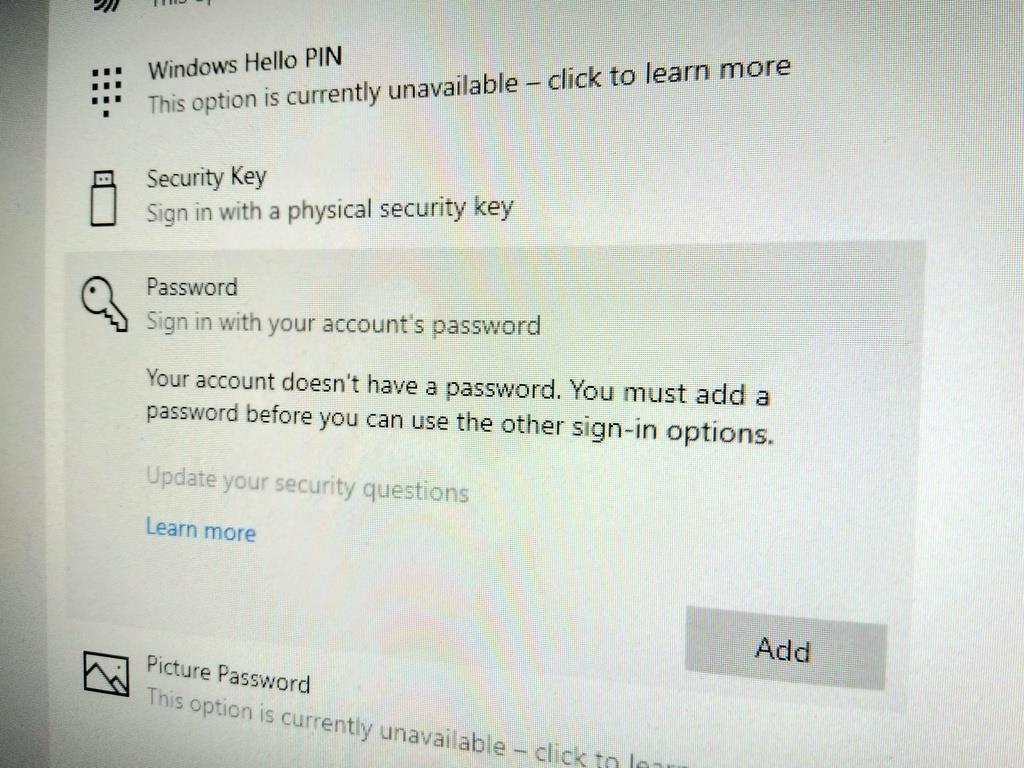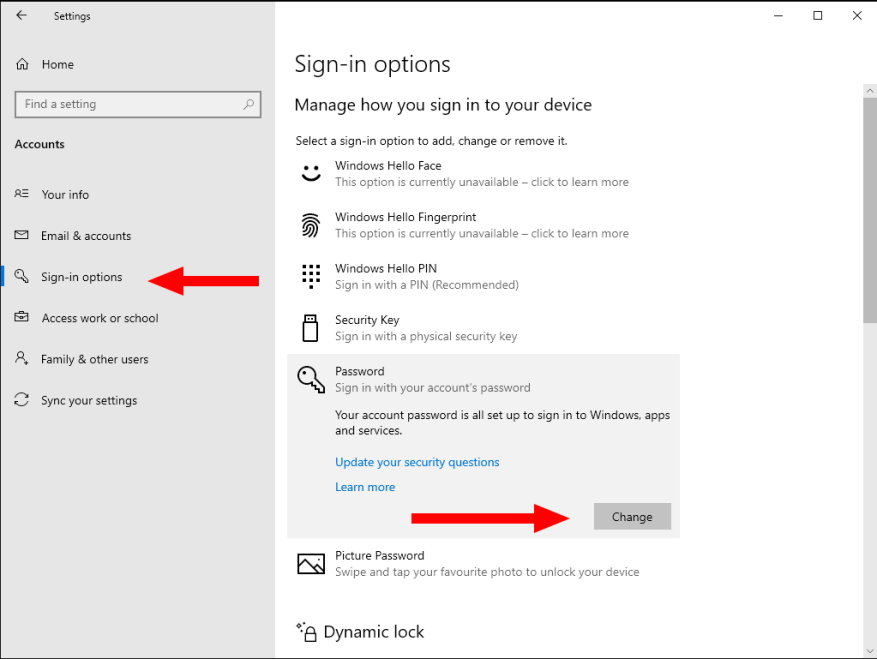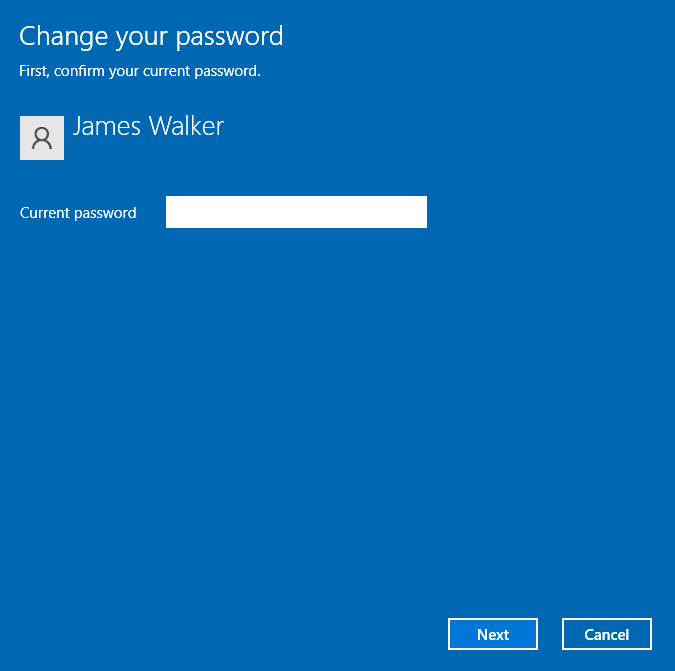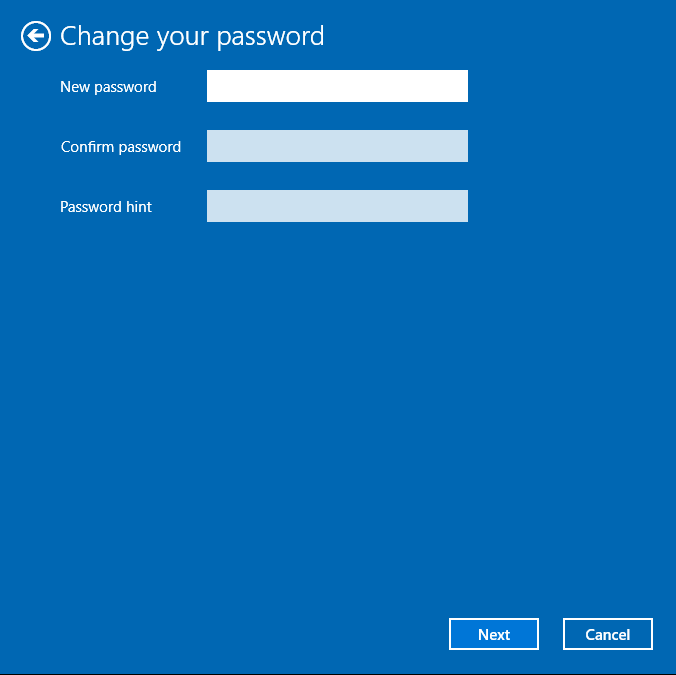Tietokoneesi suojaaminen vahvalla salasanalla on välttämätöntä, jotta pysyt turvassa. Tämä ei kuitenkaan tarkoita, että kaikki Windows-asennukset tarvitsevat sellaisen. Jos määrität virtuaalikoneen, salasanasta luopuminen mahdollistaa kirjautumisen välittömästi, mutta pysyy suojattuna isäntälaitteesi salasanalla.
Oli päättelysi mikä tahansa, salasanastasi eroon pääseminen on yksinkertaista. Se on kuitenkin mahdollista vain, jos käytät paikallista tiliä – verkossa olevien Microsoft-tilien on oltava aina salasanasuojattuja.
Avaa Asetukset-sovellus (Win+I) ja napsauta ”Tilit”-osiota. Napsauta vasemmalla olevasta valikosta ”Kirjautumisvaihtoehdot” -sivua. Napsauta ”Hallinnoi laitteellesi kirjautumista” -otsikon alla ”Salasana” -vaihtoehtoa.
Napsauta seuraavaksi ”Muuta” -painiketta. Kirjoita nykyinen salasanasi ponnahdusikkunaan ja paina Enter tai napsauta ”Seuraava”.
Seuraavassa näytössä valitset uuden salasanasi. Jos haluat poistaa salasanasi, jätä kaikki kolme kenttää tyhjiksi. Vaikka tämä ei ole sallittua Windowsin asennuksen aikana, se toimii hyvin täällä. Napsauta ”Seuraava” -painiketta vahvistaaksesi muutoksen.
Tilisi salasana poistetaan nyt. Kun käynnistät tietokoneesi uudelleen, kirjaudut sisään automaattisesti, jos laitteessasi on vain yksi käyttäjätili.
FAQ
Kuinka poistaa salasanat Windows 11:ssä?
Älä koskaan ota tietokoneesi turvallisuutta kevyesti. On aina suositeltavaa suojata tietokoneesi salasanalla tietojesi suojaamiseksi. Jos et kuitenkaan halua suojata salasanalla kirjautumisnäyttöäsi, voit helposti poistaa salasanat Windows 11:ssä käyttämällä Käyttäjätilit-paneelia, rekisteriasetuksia tai luomalla paikallisen tilin.
Kuinka poistan salasanan Microsoft-tilistä?
Vaihtoehto 1. Poista salasana Käyttäjätilit-paneelin kautta Aloitetaan ensin helpoimmasta vaihtoehdosta. Olipa kyseessä Microsoft tai paikallinen tili, Käyttäjätilit-paneeli voi auttaa poistamaan salasanat molemmista.Ota tämä menetelmä käyttöön seuraavasti:
Kuinka poistan salasanan rekisteristä?
Jos olet varma, että käytät Windowsin rekisteriä, poista salasana seuraavasti: Vaihe 1: Käynnistä Suorita-komento painamalla Windows + R -näppäimiä. Kirjoita seuraavaksi ”regedit” hakukenttään ja paina Enter-painiketta käynnistääksesi rekisterieditorin.
Kuinka poistaa tai luoda uusi salasana käyttäjälle?
Paina Windows-näppäintä + R, kirjoita sitten lusrmgr.msc ja paina Enter. 2. Napsauta Paikalliset käyttäjät ja ryhmät -kohdassa Käyttäjät. Näet kaikki tilit, jotka on luotu tietokoneesi järjestelmään. 3. Valitse tili, jonka haluat poistaa, napsauta sitä hiiren kakkospainikkeella ja luo uusi haluttu salasana valitsemalla Aseta salasana. 1.
Kuinka poistan salasanan kirjautuakseni ilman sitä?
Jos käytät paikallista tiliä salasanalla, voit poistaa salasanan kirjautuaksesi sisään ilman salasanaa. Katso seuraavat vaiheet: 1. Paina Windows-näppäintä + I ja valitse Tilit. 2. Napsauta Kirjautumisasetukset. Napsauta salasanan alla Muuta.
Kuinka poistaa tai muuttaa käyttäjätiliä Windows 10:ssä?
Paina Windows-näppäintä + R, kirjoita sitten lusrmgr.msc ja paina Enter. 2. Napsauta Paikalliset käyttäjät ja ryhmät -kohdassa Käyttäjät. Näet kaikki tilit, jotka on luotu tietokoneesi järjestelmään. 3. Valitse tili, jonka haluat poistaa, napsauta sitä hiiren kakkospainikkeella ja luo uusi haluttu salasana valitsemalla Aseta salasana.
Kuinka poistaa kirjautumissalasana Windows 11:ssä?
Toinen tapa poistaa kirjautumissalasana Windows 11:ssä on tehdä muutoksia rekisteriin. Avaa Suorita-valintaikkuna painamalla Windows + R. Kirjoita tekstiruutuun regedit. Paina Enter tai napsauta OK. Napsauta Kyllä, jos Käyttäjätilien valvonta -ikkuna tulee näkyviin. Avaa Windows 11 -haku painamalla Windows + S.
Kuinka poistaa salasana Windows 10 -tililtä?
Vaihtoehto 1. Poista salasana Käyttäjätilit-paneelin kautta Vaihtoehto 2. Poista sisäänkirjautumissalasana rekisteriasetuksella 3. Luo paikallinen tili salasanan poistamiseksi. Vaihtoehto 1.Salasanan poistaminen Käyttäjätilit-paneelin kautta Aloitetaan ensin helpoimmasta vaihtoehdosta. Olipa kyseessä Microsoft tai paikallinen tili, Käyttäjätilit-paneeli voi auttaa poistamaan salasanat molemmista.
Pitääkö minun suojata Windows 11 -tietokoneeni salasanalla?
On aina suositeltavaa suojata tietokoneesi salasanalla tietojesi suojaamiseksi. Jos et kuitenkaan halua suojata salasanalla kirjautumisnäyttöäsi, voit helposti poistaa salasanat Windows 11:ssä käyttämällä Käyttäjätilit-paneelia, rekisteriasetuksia tai luomalla paikallisen tilin.
Kuinka kirjautua sisään Windows 10 -tietokoneeseen ilman salasanaa?
Mutta sinun ei tarvitse antaa salasanaa kirjautuaksesi Windows 10 -tietokoneeseen. Vaihtoehto 2: Vaihda kirjautumisvaihtoehto paikalliseen tiliin ilman salasanaa Windows 10 Microsoft -tilin käyttäjät voivat vaihtaa tilin paikalliseksi tiliksi ja määrittää ilman salasanaa kirjautumiseen. Tällä tavalla he voivat kirjautua sisään tietokoneeseen sujuvasti.
Kuinka poistaa tai muuttaa Windows 10 -salasana?
Voit poistaa Windows 10 -salasanan seuraavasti: Avaa Asetukset. Napsauta Tilit. Napsauta Kirjautumisvaihtoehdot. Napsauta Salasana-osiossa Muuta-painiketta. Vahvista nykyisen tilisi salasana. Napsauta Seuraava-painiketta. Jätä ”Password”- ja ”Reenter password” -kentät tyhjiksi poistaaksesi salasanan kokonaan.